Om du gillar pussel och älskar att montera pussel men sällan stöter på attraktiva bilder för montering, spelar det ingen roll - försök att skapa ett pussel från ditt eget foto i grafikredigeraren Adobe Photoshop. Du kan använda pusselns struktur både för att dekorera fotot och för efterföljande utskrift och skärning av bilden till ett pussel.
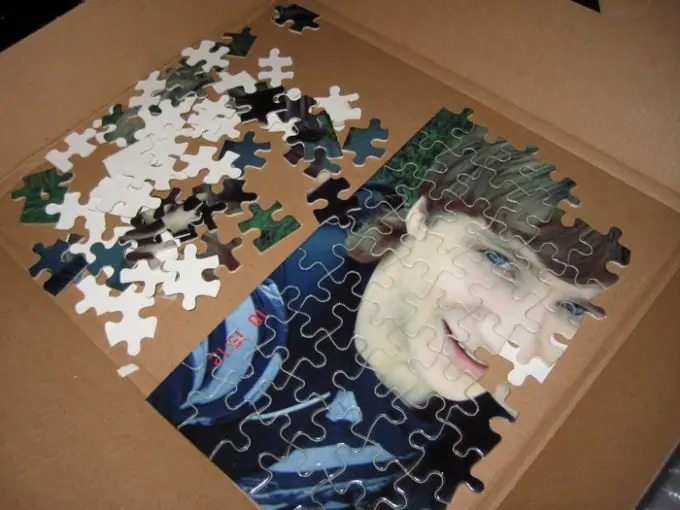
Instruktioner
Steg 1
I Photoshop öppnar du önskat foto och duplicerar originallagret (Dulpicate Layer). Skapa ett nytt lager genom att klicka på knappen Skapa nytt lager medan du håller ner Ctrl-tangenten. Fyll nu det nya lagret med svart med hjälp av Fill-verktyget i Redigera-menyn eller verktygsfältet.
Steg 2
Ställ in fyllningsmenyn på lämpliga värden och välj svart. Detta lager kommer att vara bakgrundsskiktet i ditt pussel. Gå nu till det duplicerade originallagret och öppna menyn Filter. Välj alternativet Textur> Texturizer.
Steg 3
Ett fönster öppnas där du måste klicka på knappen Ladda textur. En filutforskare öppnas, som automatiskt tar dig till Adobe Photoshop-rotmappen i programfilerna. Öppna mappen Presets och öppna sedan Textures-mappen inuti den.
Steg 4
PSD-fil i texturlistan och ladda den genom att dubbelklicka på filen. Ställ in lämpliga parametrar för filtret och välj sedan alternativet Penverktyg i verktygsfältet och rita en cirkel runt pusslet som visades i din bild efter att du använt filtret.
Steg 5
Tryck på Ctrl + Enter för att förvandla din sökväg till ett urval.
Steg 6
Gå till Layer> New> Layer via Cut för att klippa ur markeringen från lagret och placera det på ett nytt lager. Ditt pussel är klart - det återstår att ta bort onödiga lager och kombinera originalfotoets lager och konturerna av pusselfigurerna. Du kan skapa ett pussel med bitar i olika storlekar - från den minsta till den största.






